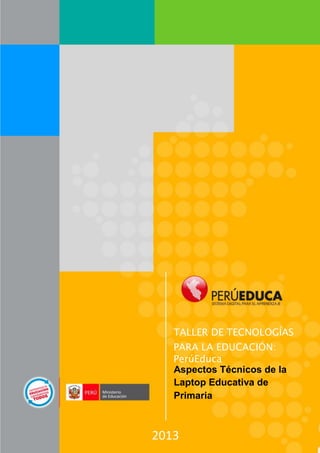
7 manuallaptopxo-primaria-finaldat2013-1-rev-130604143429-phpapp02
- 1. TALLER DE TECNOLOGÍAS PARA LA EDUCACIÓN: PerúEduca Aspectos Técnicos de la Laptop Educativa de Primaria 2013
- 3. 1 PERÚEDUCA - SISTEMA DIGITAL PARA EL APRENDIZAJE 2013 1.1. Instalación y Configuración del Sistema Operativo Sugar 1.1.1. Descripción del hardware Las laptops modelo 1.5 y 1.0 utilizadas en los Centros de Recursos Tecnológicos (CRT) en el nivel de educación primaria, tienen los siguientes componentes: A. Procesador El microprocesador es el circuito integrado central, se le considerara como el "cerebro" de una computadora. La laptop modelo 1.0 contiene un procesador Marca AMD, modelo Geode LX – 433 MHz. La laptop modelo 1.5 contiene un procesador Marca VIA, modelo C7-M ULV 0.4 -1.0 GHz. B. Almacenamiento La laptop modelo 1.0 en la placa principal tiene una memoria Flash integrada. La laptop modelo 1.5 tiene una ranura en la placa principal. Ambas versiones pueden soportar memorias SD hasta 8GB. C. Memoria RAM La laptop modelo 1.0 cuenta con una memoria RAM DDR1 SDRAM de 256 MB. La laptop modelo 1.5 cuenta con una memoria RAM DDR2 SDRAM de 512 MB. D. Teclado Ambas versiones tiene un diseño con 77 teclas (entre numéricas y alfanuméricas). Está configurado en idioma español. I. Aspectos Técnicos de la Laptop Educativa de Primaria
- 4. 2 PERÚEDUCA - SISTEMA DIGITAL PARA EL APRENDIZAJE 2013 E. Conexión Inalámbrica La conexión inalámbrica se realiza a través de dos antenas coaxiales y giratorias que son, al mismo tiempo, los seguros de la tapa cuando la laptop está cerrada. F. Batería La batería OLPC CL1, de ión y litio, es recargable; trabaja con un rango amplio de temperaturas y tiene larga vida para el almacenamiento. El tipo de empaque es una configuración de 04 celdas con 7.5 V y 20.5 Wh. Contiene un sensor térmico y de sobrecarga además de un switch de corte para la protección de la batería. G. Cargador Tiene las siguientes características: - Bestec 92-3 - AC Adapter - Model: NA 024/WAA - Input: 100-240 V -1 A 50/60 Hz - Output: 12 V-2 a LPS
- 5. 3 PERÚEDUCA - SISTEMA DIGITAL PARA EL APRENDIZAJE 2013 H. Placa madre de la laptop Educativa (Mainboard) 1.1.2. Descripción del software A. Open Firmware Es un software que se carga en el sistema operativo que ejecutan las XO 1.0 y 1.5 en el procesador principal cuando el botón de encendido es pulsado. El Open Firmware es responsable de la preparación del hardware. B. Software para testear el hardware Este procedimiento le ayudará a verificar el estado de funcionamiento de los componentes del hardware de la laptop educativa. 1.1.3 Hardware de la laptop Educativa A. Pasos para testear: Paso 1: Pulse las teclas de la posición A (puntero <) y la tecla de la posición B (botón de encendido) A B
- 6. 4 PERÚEDUCA - SISTEMA DIGITAL PARA EL APRENDIZAJE 2013 Paso 2: Seguidamente en la parte superior de la pantalla verá un grupo de asteriscos, luego suelte las teclas. El equipo comenzara a testear el estado de la laptop Educativa. Paso 3: En la siguiente pantalla. Pulsar la tecla cuatro veces Esc o la barra espaciadora, observará el proceso de verificación de los componentes del hardware. Paso 4: Seguidamente, pulse la barra espaciadora para ver el procediendo de verificación de cada tecla. Para salir, pulse la tecla Esc. 1.1.4 Sistema Operativo Es el Fedora 11 (linux), interfaz Gnome 1.1.5 Linux Fedora 11 Fedora es un sistema operativo basado en Linux que incluye lo último en software libre y de código abierto. Fedora es de uso gratuito; además, cualquier persona puede modificarlo y distribuirlo. 1.1.6 Kernel 2.6.31 Es el núcleo del sistema operativo; es decir, el bloque de código con la parte central del funcionamiento y arranque del sistema. En informática, un núcleo o Kernel (de la raíz germánica “kern”) es un software que actúa de sistema operativo.
- 7. 5 PERÚEDUCA - SISTEMA DIGITAL PARA EL APRENDIZAJE 2013 Es el principal responsable de facilitar un acceso seguro de los distintos programas al hardware de la computadora o, en forma más básica, es el encargado de gestionar recursos, a través de servicios de llamada al sistema. Como hay muchos programas y el acceso al hardware es limitado, también se encarga de decidir qué programa podrá hacer uso de un dispositivo de hardware y durante cuánto tiempo, esto que se conoce como multiplexado. 1.1.7 Entorno Gráfico Gnome Gnome es un entorno gráfico (escritorio de trabajo) amigable que permite a los usuarios usar y configurar sus ordenadores de forma sencilla. 1.1.8 Instalación del Sistema A. Descarga de instaladores Para realizar la descarga de los instaladores de la laptop educativa modelo 1.0 o 1.5 se siguen los siguientes pasos: Paso 1: Ingrese desde un navegador web al siguiente enlace: ftp://ftp.perueduca.edu.pe/XO_OLPC/pri maria . Paso 2: Entre otras, verá las carpetas XO-1 y XO-1.5. Nota.- dependiendo de la versión de la XO en la cual se va instalar
- 8. 6 PERÚEDUCA - SISTEMA DIGITAL PARA EL APRENDIZAJE 2013 Paso 3: Descargue la carpeta que necesite según la laptop educativa que tenga el modelo 1.0 o 1.5. Paso 4: Cuando se encienda el equipo, la pantalla se mostrará blanca con cuatro asteriscos en forma de rombo, una vez que aparezca esa imagen, suelte los cuatro botones. Paso 5: Luego, la pantalla se llenará de pequeños cuadros de color verde de acuerdo al avance del formateo. Al terminar, el equipo se reinicia automáticamente. Paso 6: Luego, la pantalla mostrará una imagen de la memoria USB iluminándose intermitentemente; si el código es detectado, la imagen del USB permanecerá de color rojo.
- 9. 7 PERÚEDUCA - SISTEMA DIGITAL PARA EL APRENDIZAJE 2013 Paso 7: Luego de unos segundos, la imagen de la laptop educativa del centro de la pantalla girará en sentido horario. Puede retirar la memoria USB. El equipo está siendo activado. Escriba el nombre que le asignará a su equipo en el rectángulo en blanco como se observa en la imagen. Luego presione el ícono de Siguiente. Paso 8: Escoger el color de la XO. Haga clic sobre la imagen de la laptop educativa en el centro de la pantalla para cambiarla de color. Es recomendable elegir la misma combinación de colores que se encuentra en la tapa del equipo. Para finalizar, hacer clic en Fin. El equipo está totalmente instalado y operativo para ser usado. Interface gráfica del SUGAR Cuenta con dos botones en la parte superior que permiten cambiar las actividades mostradas en el Hogar. 1.2 Configuración del Sugar Una vez instalada la imagen se podrá ver el nuevo entorno gráfico; a diferencia del anterior, las actividades son mostradas alrededor de la laptop educativa, para configurarla seguir los siguientes pasos:
- 10. 8 PERÚEDUCA - SISTEMA DIGITAL PARA EL APRENDIZAJE 2013 Paso 1: Al presionar el botón del Touch Pad, aparece el marco donde podemos encontrar más botones de administración. Mis Ajustes Paso 2: La opción Mis ajustes es una nueva herramienta de administración del sistema operativo. Desde aquí se puede hacer modificaciones al sistema como: cambiar nombre y color, desactivar la conexión inalámbrica, ver características técnicas de la laptop, etc. Vamos a examinar las más importantes. Siempre que termine de configurar alguna opción, busque el botón Check y haga clic en él para aceptar los cambios que realizó. Al finalizar cada cambio, normalmente, la laptop pedirá que reinicie el sistema o tendrá que hacerlo para poder ver las modificaciones.
- 11. 9 PERÚEDUCA - SISTEMA DIGITAL PARA EL APRENDIZAJE 2013 Paso 3: Dentro de Mis ajustes, seleccione la opción Acerca de mí Paso 5: Allí podrá cambiar el nombre del usuario y el color de la laptop educativa. Paso 4: Luego de realizar los cambios, haga clic en el check. Haga clic en la opción Reiniciar ahora. Paso 6: Si regresa a la pantalla Mis Ajustes y selecciona la opción Acerca de mi computadora, encontrará información sobre el número de serie, Firmware, versión de Sugar y tipo de licencia.
- 12. 10 PERÚEDUCA - SISTEMA DIGITAL PARA EL APRENDIZAJE 2013 Paso 7: Si regresa a la pantalla Mis Ajustes y selecciona la opción Fecha y hora, deberá escoger GMT-5, que es la zona horaria correspondiente al Perú. Para finalizar, haga clic en el check. Finalmente, haga clic en la opción Reiniciar ahora. Paso 8: Otra opción mostrada dentro de Mis ajustes, es el Idioma. En este caso el idioma que nos corresponde es Spanish (Perú). Para finalizar haga clic en el check. Paso 9: Finalmente, haga clic en la opción Reiniciar ahora. Paso 10: Red es otra opción dentro de Mis ajustes, la cual permite deshabilitar la red inalámbrica y ahorrar la energía de la batería y cuidar su tiempo de vida. Simplemente quitamos el check en Radio.
- 13. 11 PERÚEDUCA - SISTEMA DIGITAL PARA EL APRENDIZAJE 2013 Paso 11: Energía, encontraremos una opción que permite el manejo de energía y así cuidar la vida de la batería. Nota: es recomendable utilizar esta opción para una mejor utilización del equipo. Paso 12: Actualización de Software, permitirá actualizar vía internet las actividades (Software) instaladas en el equipo. Comenzara a buscar actualizaciones una vez ingresada a esta opción. Paso 13: En la imagen hay actualizaciones, para hacerlo; haga clic a la opción Instalar seleccionados. Imagen del proceso de actualización.
- 14. 12 PERÚEDUCA - SISTEMA DIGITAL PARA EL APRENDIZAJE 2013 1.3 Pasos de Configuración para el Acceso a Internet Para este procedimiento ingrese al Vecindario, en el que encontrará a todos los usuarios conectados, las tres posibles mallas de conexión (Malla 1, 6 y 11) y dispositivos de conexión a internet que son los Access Point. Para configurar el acceso a Internet siga los siguientes pasos: Paso 1: Esta es la pantalla que se conoce como Vecindario, se ingresa presionando el ícono con 8 puntitos que está en el teclado. Paso 2: En esta imagen podemos ver una de las tres mallas, En la imagen muestra la malla 1 (Ad- hoc Network 1) como conectada Paso 3: Debe conectarse al Access Point que en este caso tiene el nombre Soporte, haciendo clic en el círculo con ese nombre.
- 15. 13 PERÚEDUCA - SISTEMA DIGITAL PARA EL APRENDIZAJE 2013 Paso 4: Luego aparecerá una ventana en la que se pedirá la contraseña. Para conectarse con ese Access Point tiene que saber la clave, el de la imagen es ASCII, que le permita colocar un máximo de 13 caracteres. Paso 5: Una vez escrita la contraseña correcta, aparecerá el ícono que identifica el Access Point Soporte tal como se observa en la siguiente imagen. Paso 6: En el círculo de actividades del Sugar, haga clic en la actividad Navegar y espere a que cargue el navegador. Paso 7: Este es la imagen que observará siempre que se ingrese a la actividad Navegar.
- 16. 14 PERÚEDUCA - SISTEMA DIGITAL PARA EL APRENDIZAJE 2013 Paso 8: A partir de este instante podrá navegar e ingresar a las páginas de su interés, por ejemplo, http://www.google.com.pe. 1.4 Conexión VNC Usando Laptops Educativas 1.4.1 Instalación del programa VNC en la computadora cliente. 1.4.1.1. Descargar el archivo desde la siguiente ubicación: http://www.tightvnc.com/download/2.0.2/tightvnc-2.0.2-setup.exe 1.4.1.2. Ejecutar la instalación y seguir los siguientes pasos: Paso 1: Luego hacer clic en Next. Paso 2: Luego hacer clic en I Agree.
- 17. 15 PERÚEDUCA - SISTEMA DIGITAL PARA EL APRENDIZAJE 2013 Paso 3: Verificar que Tightvnc Viewer este con check activo. Luego hacer clic en Next. Paso 4: Luego, aparecerá en la ventana el nombre como se registrara en el sistema. Luego hacer clic en Next. Paso 5: En File Associations verificar que Associate .vnc files with TightVnc Viewer y Add exception for TightVnc to Windows Firewall estén con un check. Luego hacer clic en Next. Paso 6: Luego hacer clic en Next.
- 18. 16 PERÚEDUCA - SISTEMA DIGITAL PARA EL APRENDIZAJE 2013 Paso 7: Finalmente hacer clic en Finish. 1.4.1.3. Iniciando la actividad VNC-Launcher en la laptop educativa. 1. Verificar la direccion IP 2. Hacer clic para iniciar la transmision. 1.4.1.4. Iniciando el programa TightVNC-Viewer en la computadora. 1.4.4.4.1 Ejecutar el programa instalado desde, seguir los siguientes pasos: Paso 1: Luego hacer clic en Inicio - Todos los programas - TightVNC - TightVNC Viewer.
- 19. 17 PERÚEDUCA - SISTEMA DIGITAL PARA EL APRENDIZAJE 2013 Paso 2: En el programa escribir la dirección IP de la laptop educativa. Luego, hacer clic en Connect.
- 20. 18 PERÚEDUCA - SISTEMA DIGITAL PARA EL APRENDIZAJE 2013
